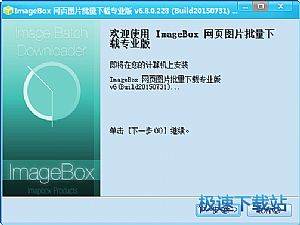ImageBox网页图片批量下载工具下载百度图片教程
时间:2018-11-22 17:38:01 作者:Joe 浏览量:7
ImageBox网页图片批量下载工具是一款好用的在线图片下载软件。使用本软件可以轻松批量下载网页上的图片文件
- 进入下载

- ImageBox网页图片批量下载 7.9.11.0 官方...
大小:20.55 MB
日期:2019/1/30 9:10:47
环境:WinXP,Win7,
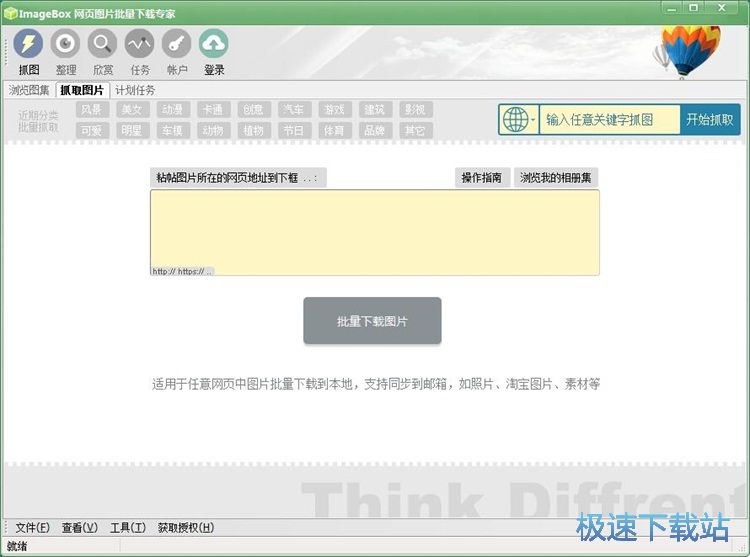
极速小编这一次就给大家演示一下怎么使用ImageBox网页图片批量下载工具下载百度图片的在线图片吧。我们首先要获取百度图片的网页链接。在网页浏览器中打开百度图片网页。用鼠标右键点击网页网址,点击右键菜单中的复制将图片网页链接复制到电脑剪贴板中;
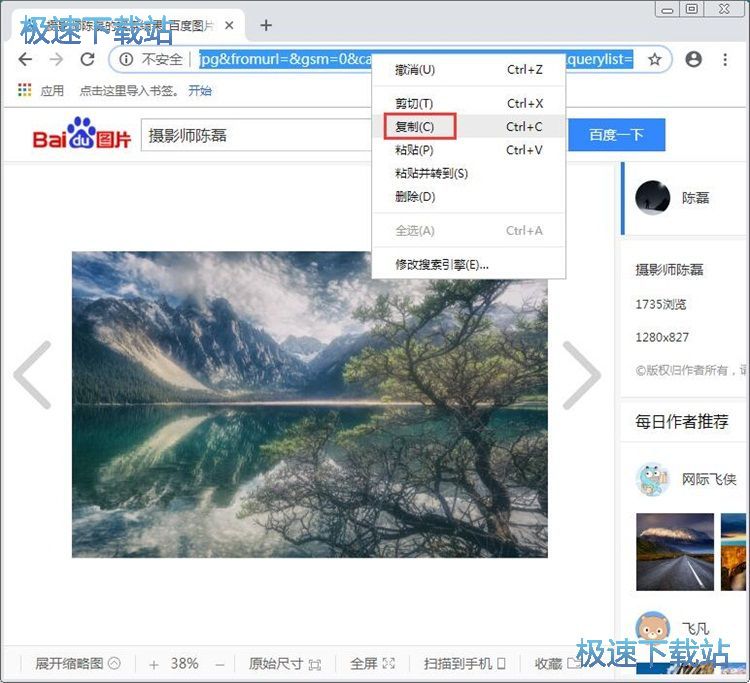
回到软件主界面中。接下来我们用鼠标右键点击图片网址输入框,点击右键菜单中的粘贴网页地址,就可以将复制到剪贴板中的百度图片网址链接粘贴到图片链接输入框中;
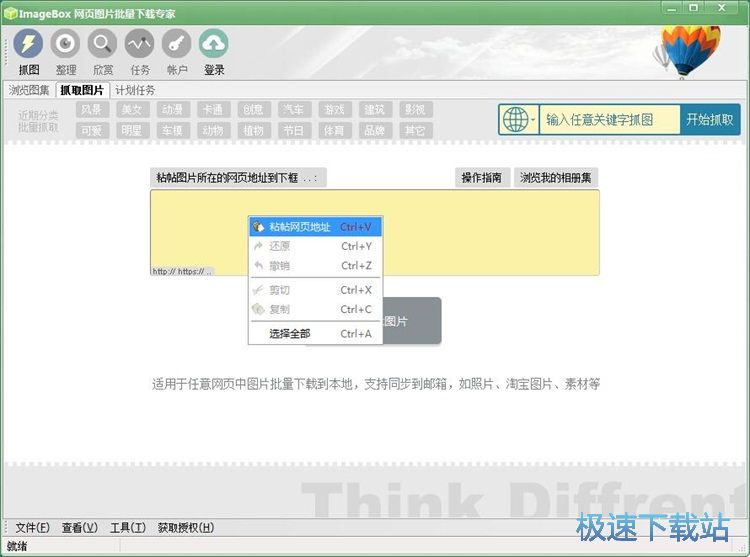
百度图片链接成功粘贴到软件中。我们还可以继续添加图片链接,每一行输入一个链接,就可以同时下载多个网页链接中的图片。点击软件主界面的批量下载图片,就可以开始批量下载百度图片的在线图片;
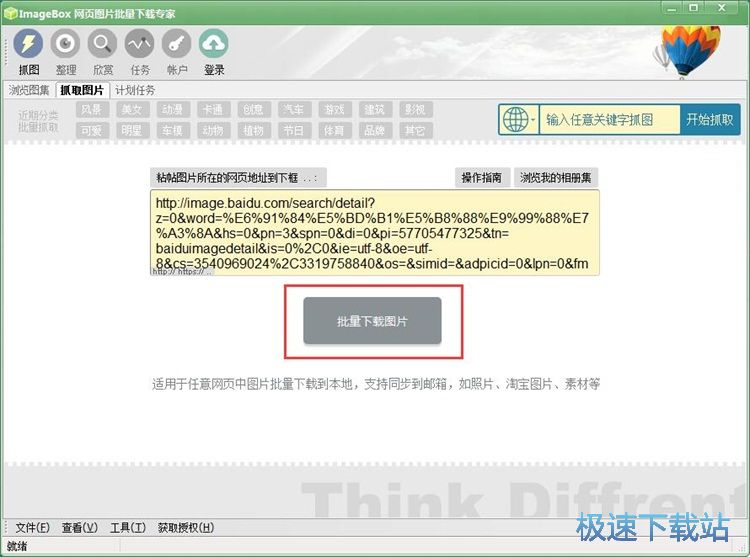
这时候软件会打开抓取图片参数设置界面。我们可以在这里设置下载图片起始网页地址、抓取速度、抓取范围、网页层级、设定引擎。设置完成之后点击开始批量抓取,就可以开始批量抓取百度图片的在线图片;
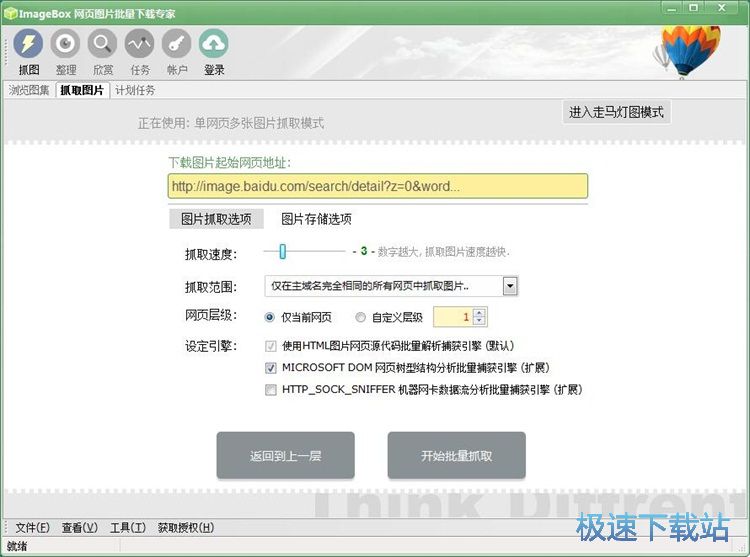
正在抓取和下载百度图片的图片。抓取和下载图片需要一定的时间,请耐心等待百度在线图片抓取和下载完成;
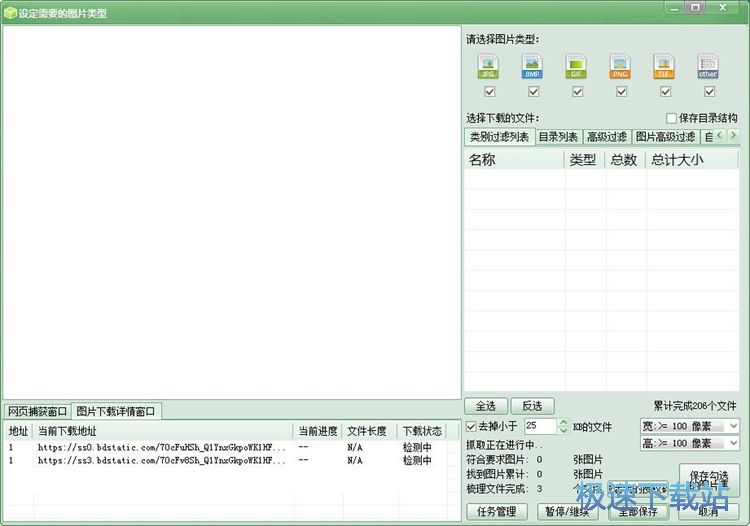
如果觉得图片抓取的数量已经足够,我们就可以点击软件的图片抓取界面中的暂停按钮,暂停抓取图片;
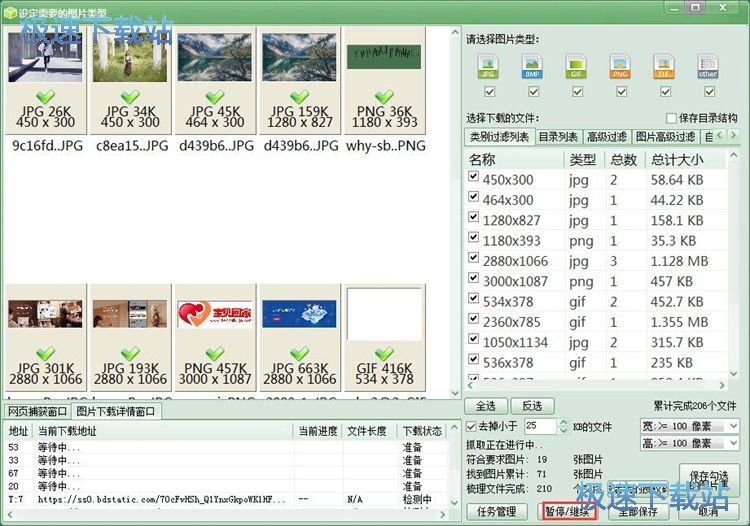
这时候软件会弹窗提示暂停后本次抓图任务不会取消,再次点击按钮继续任务。您要暂停图片的抓取和下载吗?点击是就可以暂停图片抓取和下载;
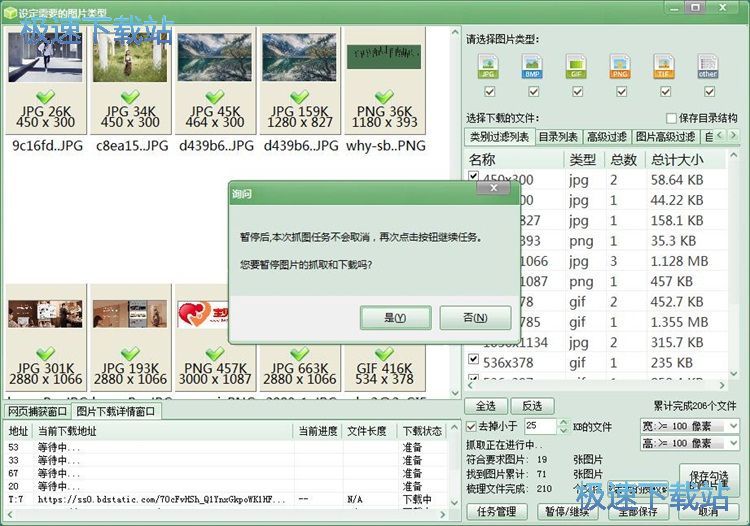
图片抓取和下载完成。这时候我们就可以在软件的抓取界面中选择想要保存到电脑本地文件夹中的图片。我们可以根据图片文件格式筛选图片。选择完成后点击图片抓取界面右下角的保存勾选的图片集,就可以将我们选中的图片文件下载到电脑本地文件夹中;
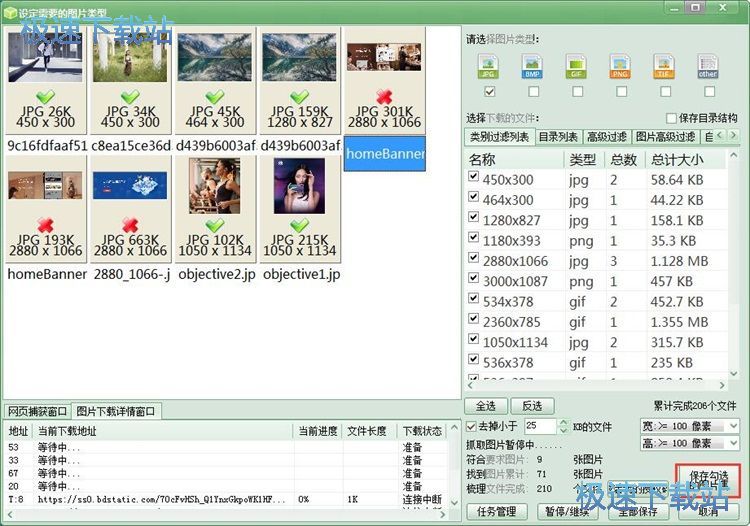
软件正在将选中的百度图片网页图片保存到电脑本地文件夹中。软件会将图片保存到电脑桌面中。保存图片需要一定的时间,请耐心等待图片保存完成;

图片保存完成,这时候欧文们打开图片下载路径文件夹。就可以在文件夹中看到使用ImageBox网页图片批量下载工具下载得到的JPG格式的百度在线图片。
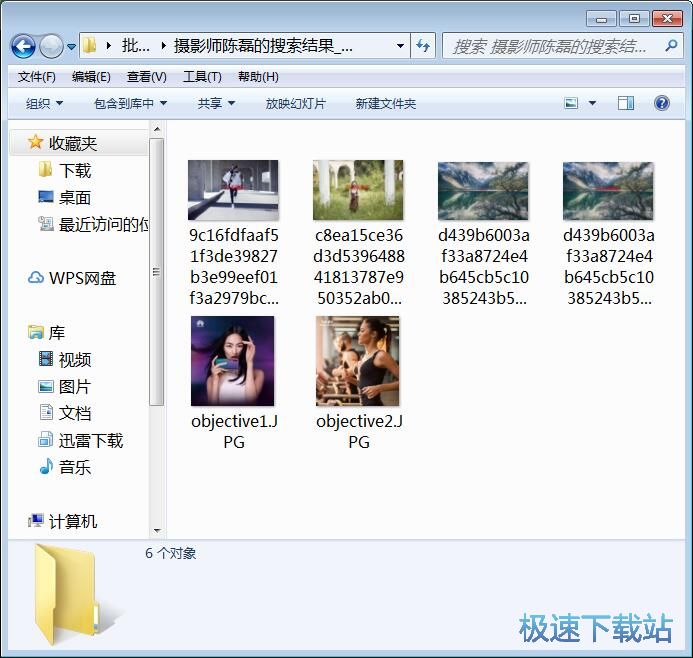
ImageBox网页图片批量下载工具的使用方法就讲解到这里,希望对你们有帮助,感谢你对极速下载站的支持!
ImageBox网页图片批量下载 7.9.11.0 官方版
- 软件性质:国产软件
- 授权方式:免费版
- 软件语言:简体中文
- 软件大小:21045 KB
- 下载次数:756 次
- 更新时间:2019/3/30 4:04:43
- 运行平台:WinXP,Win7,...
- 软件描述:网页图片批量下载专家免费单机版本,无任何限制。非常适用于个人或企业商业使用,如全... [立即下载]
相关资讯
相关软件
- 怎么将网易云音乐缓存转换为MP3文件?
- 比特精灵下载BT种子BT电影教程
- 土豆聊天软件Potato Chat中文设置教程
- 怎么注册Potato Chat?土豆聊天注册账号教程...
- 浮云音频降噪软件对MP3降噪处理教程
- 英雄联盟官方助手登陆失败问题解决方法
- 蜜蜂剪辑添加视频特效教程
- 比特彗星下载BT种子电影教程
- 好图看看安装与卸载
- 豪迪QQ群发器发送好友使用方法介绍
- 生意专家教你如何做好短信营销
- 怎么使用有道云笔记APP收藏网页链接?
- 怎么在有道云笔记APP中添加文字笔记
- 怎么移除手机QQ导航栏中的QQ看点按钮?
- 怎么对PDF文档添加文字水印和图片水印?
- 批量向视频添加文字水印和图片水印教程
- APE Player播放APE音乐和转换格式教程
- 360桌面助手整理桌面图标及添加待办事项教程...
- Clavier Plus设置微信电脑版快捷键教程
- 易达精细进销存新增销售记录和商品信息教程...